你当前正在访问 Microsoft Azure Global Edition 技术文档网站。 如果需要访问由世纪互联运营的 Microsoft Azure 中国技术文档网站,请访问 https://docs.azure.cn。
免费试用 Azure SQL 托管实例(预览版)
免费试用 Azure SQL 托管实例 12个月,以获得:
- 包含最多 100 个数据库的常规用途实例
- 每月 720 vCore 小时的计算小时数
- 64 GB 存储
注意
Azure SQL 托管实例免费套餐目前是预览版。
概述
SQL 托管实例免费套餐专为那些希望开始使用 Azure SQL 托管实例的 Azure 新客户以及可能需要开发数据库(例如,进行概念证明)的现有客户而设计。
要开始使用,请在创建新 Azure SQL 托管实例时,从横幅中选择“应用免费套餐”:

如果页面右侧的“成本汇总”卡的“估计成本”显示为“免费”时,即表明该套餐已被应用。
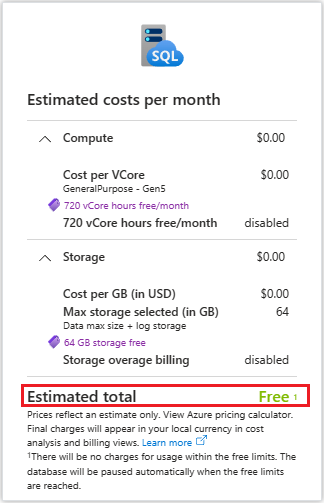
免费套餐限制
Azure SQL 托管实例的免费套餐与付费版本一样,是一个完全托管的平台即服务 (PaaS) 实例,包含所有数据库管理功能(如升级、修补、备份和监控),无需用户参与。 该套餐为每个 Azure 订阅提供一个数据库。
免费 SQL 托管实例的限制于下表中描述:
| 类别 | 限制 |
|---|---|
| 计算 | 仅限 4 或 8 个 vCore 实例 |
| vCore 小时数 | 每月 720 vCore 小时 |
| 存储 | 64 GB 的数据1 |
| IOPS | 取决于文件大小/下一代常规用途为 3002 |
| 每个订阅的实例数 | 1 |
| 服务层 | 常规用途和下一代常规用途(预览版) |
| 硬件 | 仅标准 |
| 备份保留 | 短期保留为 0-7 天 |
| SQL 许可证成本 | 无 |
| 保证的 SLA | 无 |
1 由于系统文件最多可占用 32 GB 的存储空间,因此用户数据的可用存储可能小于 64 GB。
2 使用下一代常规用途(预览版)服务层级升级的免费实例限制为 300 IOPS,无法使用 IOPS 滑块。
此外,还存在以下限制:
- 不支持以下功能:区域冗余、故障转移组、长期备份保留
- 纵向扩展或缩减范围仅限于
- 免费套餐目前在以下区域可用(可能随时更改):澳大利亚东部、美国东部、美国东部 2、北欧、瑞典中部、东南亚、美国中南部、英国南部、西欧、美国西部 2、美国西部 3
- 目前无法将免费实例升级到付费版本。 创建新实例并 恢复数据库 到该实例,以继续业务,不再受免费套餐使用限额限制。
每月 vCore 限制
每月免费限制包括 vCore 720 个小时的计算时间。 创建实例后开始免费的每月额度,并在下个月的同一天续订。
达到每月免费 vCore 使用限额后,实例将以 Stopped - Insufficient credit 状态停止,在 Azure 门户中,可在你的实例的“概述”页横幅处选择创建新的付费实例。 可以恢复数据库到新实例,以继续业务,不再受免费套餐使用限额限制。
在下个月开始时再次获得额度后,实例将在下一个计划开始时自动启动。 还可以随时手动停止实例,以避免耗尽免费的每月 vCore 小时数。
先决条件
要免费试用Azure SQL 托管实例,需要:
- 具有下列 Azure 订阅之一的 Azure 账户:
- 即用即付 (003P)
- CSP 中的 Azure (0145P)
创建免费实例
使用 Azure 门户创建新的免费 Azure SQL 托管实例。
要创建免费实例,请按照以下步骤操作:
- 在 Azure 门户中,转到 Azure SQL 托管实例设置页。
- 在“基本信息”选项卡上,找到显示“想要免费试用 Azure SQL 托管实例?”的横幅,选择“应用套餐”按钮。 检查每月预估成本,以验证免费套餐是否已应用于实例。
- 对于“资源组”,从下拉列表中选择一个现有资源组,或者选择“新建”以创建新的资源组。 输入资源组名称,例如
myFreeMIResourceGroup,然后选择“确定”。 - 实例详细信息(如名称和区域)已填充默认值,但可以选择修改这些值。
- 可以选择将“计算 + 存储”保留为默认值,或选择“配置托管实例”以更新 vCore 数,并将服务层级从“常规用途”更改为“下一代常规用途(预览版)”。
- 选择首选身份验证方法。 选择“下一页:网络”。
- 在“网络”选项卡上,公共终结点默认处于启用状态,因此可以从任何可访问 Internet 的应用程序连接到实例。 要测试封闭的环境,可以选择禁用公共终结点,但随后需要执行额外的步骤才能连接到实例。
- 选择“下一页:安全性。 可以选择将这些选项保留为默认值,或根据需要对其进行修改。
- 在完成时选择“下一步:其他设置”。 可以选择将这些选项保留为默认值,或根据需要对其进行修改。 实例计划将基于此页配置的时区。
- 选择“查看 + 创建”以检查设置,然后选择“创建”以创建新的免费实例。
连接到实例
连接到实例的方式取决于创建实例时是否启用了公共终结点。
公共终结点已启用
如果启用了公共终结点,请按照以下步骤连接到实例:
- 转到 Azure 门户中的 SQL 托管实例。
- 选择“概览”,然后在“Essentials”节复制“主机”下的值。
- 打开首选数据工具,例如 SQL Server Management Studio (SSMS) 或 Azure Data Studio。
- 选择“连接”,然后将从 Azure 门户复制的值粘贴到 SQL 托管实例的“主机”。
- 选择首选身份验证方法:通过SQL 管理员或通过 Microsoft Entra,并在必要时提供凭据。
- 选择“连接”以连接到 Azure SQL 托管实例。
公共终结点已禁用
如果公共终结点已禁用,可以选择在同一虚拟网络中创建 Azure VM 或配置点到站点以连接到实例。 有关详细信息,请参阅将应用程序连接到 Azure SQL 托管实例。
默认实例安排
为了节省额度,免费实例计划默认根据新建实例时配置的时区,从星期一到星期五的早上 9 点到下午 5 点执行。 可以根据业务需要修改计划。
清理资源
当资源使用完毕,或者想使用新的免费实例(每个订阅限一个)重新开始,可以删除创建的资源组,该实例和其中所有的数据库也会一并删除。
若要使用 Azure 门户删除 myFreeMIResourceGroup 及其包含的所有资源:
- 在 Azure 门户中搜索并选择“资源组”,然后从列表中选择你的资源组,例如
myFreeMIResourceGroup。 - 在“资源组”页上,选择“删除资源组” 。
- 在“键入资源组名称”下输入
myFreeMIResourceGroup,然后选择“删除”。
相关内容
反馈
即将发布:在整个 2024 年,我们将逐步淘汰作为内容反馈机制的“GitHub 问题”,并将其取代为新的反馈系统。 有关详细信息,请参阅:https://aka.ms/ContentUserFeedback。
提交和查看相关反馈